Режим сна ios 10 как работает
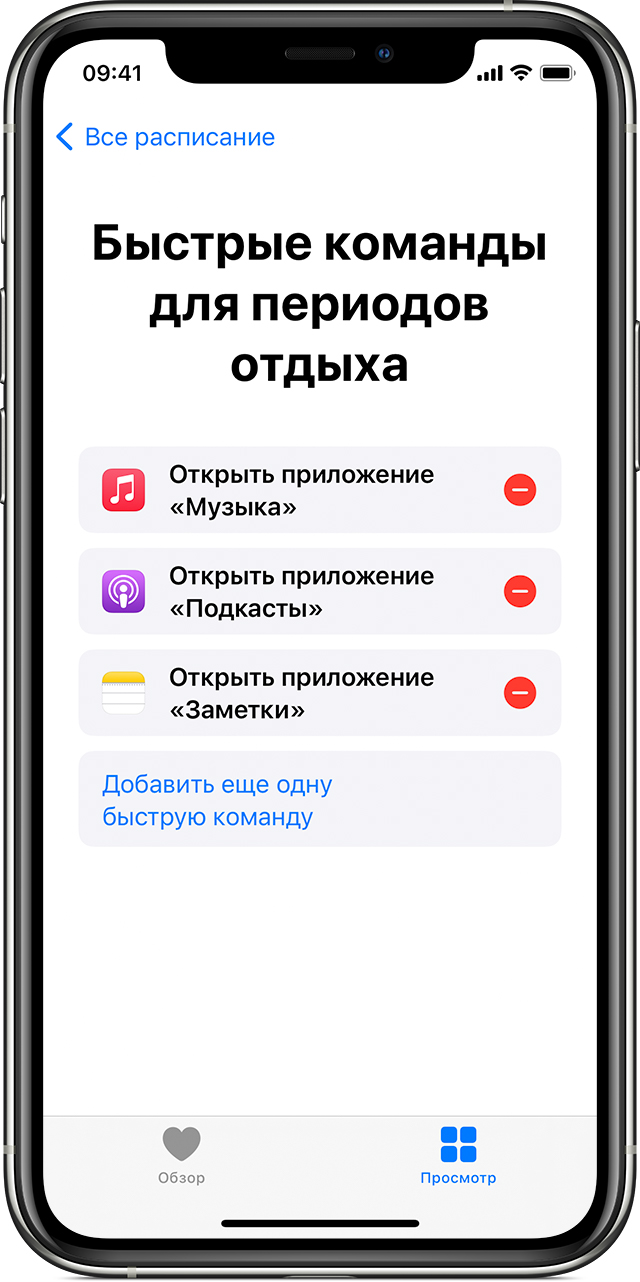
Задайте количество времени, которое вам необходимо тратить на сон каждую ночь, и программа «Часы» будет напоминать вам, когда пора идти спать, и ставить будильник, чтобы будить вас.

Настройка функции «Режим сна»
При первоначальной настройке режима сна в программе «Часы» появится несколько вопросов.
- Откройте программу «Часы» и выберите вкладку «Режим сна».
- Нажмите «Приступить» и выберите настройки.
- Нажмите «Готово».
После установки времени отхода ко сну iPhone будет напоминать вам, когда пора идти спать, а в указанное время пробуждения будет звонить будильник.
Включение и отключение функции «Режим сна»
- Откройте программу «Часы» и выберите вкладку «Режим сна».
- В разделе «Расписание» нажмите «Отход ко сну» или «Пробуждение».
- В верхнем правом углу включите или выключите функцию «Расписание сна».
Функция отключает будильник и напоминание об отходе ко сну.
Изменение времени и дней срабатывания будильника и напоминания
Отслеживание истории сна
- Откройте программу «Часы» и выберите вкладку «Режим сна».
- Прокрутите экран вниз до раздела «Анализ», где показана недавняя история.
Если в предполагаемое время сна вы будете использовать iPhone, этот период будет засчитан в программе как бодрствование. Если вы отложите срабатывание будильника, время сна обновится соответственно.
Данные, собираемые функцией «Режим сна», будут автоматически передаваться в программу «Здоровье».

Изменение настроек
- Откройте программу «Часы» и выберите вкладку «Режим сна».
- В верхнем левом углу нажмите «Параметры».
- Изменить можно следующие настройки.
- Время активации напоминания об отходе ко сну.
- Включите или выключите функцию «Отслеживать время сна». Функция дает более полное представление о вашем режиме сна, отслеживая моменты, когда вы ночью используете свой iPhone.
- Включение или выключение параметра «Не беспокоить во время сна». Во время сна яркость экрана блокировки уменьшается, отключаются звуковые сигналы о вызовах и оповещениях, которые приходят на заблокированное устройство, а уведомления регистрируются в истории.
- Мелодию для пробуждения на будильнике.
- Громкость будильника.
- Нажмите «Готово».

Просмотр истории в программе «Здоровье»
Чтобы анализировать сон на ОС iOS 13, откройте программу «Часы», выберите вкладку «Режим сна», затем нажмите «Показать еще в Здоровье». На графике «Анализ сна» отображается время, проведенное в постели или во сне.
Функция «Режим сна» в программе «Часы» отслеживает время, которое вы провели в постели, но не то, сколько вы спали или двигались. Часы Apple Watch также неспособны отслеживать показатели сна или время в постели.
Чтобы определить, сколько времени вы спите, попробуйте подключить к программе «Здоровье» устройство для отслеживания сна. Также вы можете вручную указать время своего сна: откройте программу «Часы», выберите вкладку «Режим сна», затем нажмите «Показать еще в Здоровье». В правом верхнем углу нажмите «Добавить данные». Узнайте больше о программе «Здоровье».
Дата публикации: 05 ноября 2019 г.
Источник
Создавайте индивидуальные графики сна, чтобы достичь желаемых показателей сна и улучшить общее состояние здоровья.
Настройка функции «Сон»
Достаточная продолжительность сна важна для общего состояния здоровья. Приложение «Здоровье» на iPhone поможет установить требуемые показатели сна и отслеживать прогресс в достижении этой цели.

- Откройте программу «Здоровье» на iPhone.
- Нажмите «Приступить» в разделе «Настроить функцию “Сон”», затем нажмите «Далее».
- Следуя инструкциям на экране, задайте:
- Цели сна: установите желаемую длительность сна.
- Время отхода ко сну и пробуждения: установите, когда хотите ложиться спать и просыпаться.
- Режим сна: перед сном iPhone может включить режим «Не беспокоить» и затемнить экран блокировки, чтобы не отвлекать и обеспечить спокойный сон.
- Быстрые команды для периодов отдыха: добавьте быстрые команды, которые помогут расслабиться перед сном, например включить домашний сценарий, послушать спокойную музыку или использовать любимое приложение для медитации.
- Отслеживание сна на Apple Watch: не снимайте часы на ночь, чтобы отслеживать свой сон. Этот параметр доступен во время настройки, если часы Apple Watch были заранее сопряжены с iPhone. Если выполнить сопряжение часов Apple Watch после настройки, потом все равно можно будет включить отслеживание сна на Apple Watch.
Функция сна недоступна при использовании опции «Семейная настройка».
Настройка цели сна
Желательную длительность сна можно настроить на iPhone или Apple Watch.
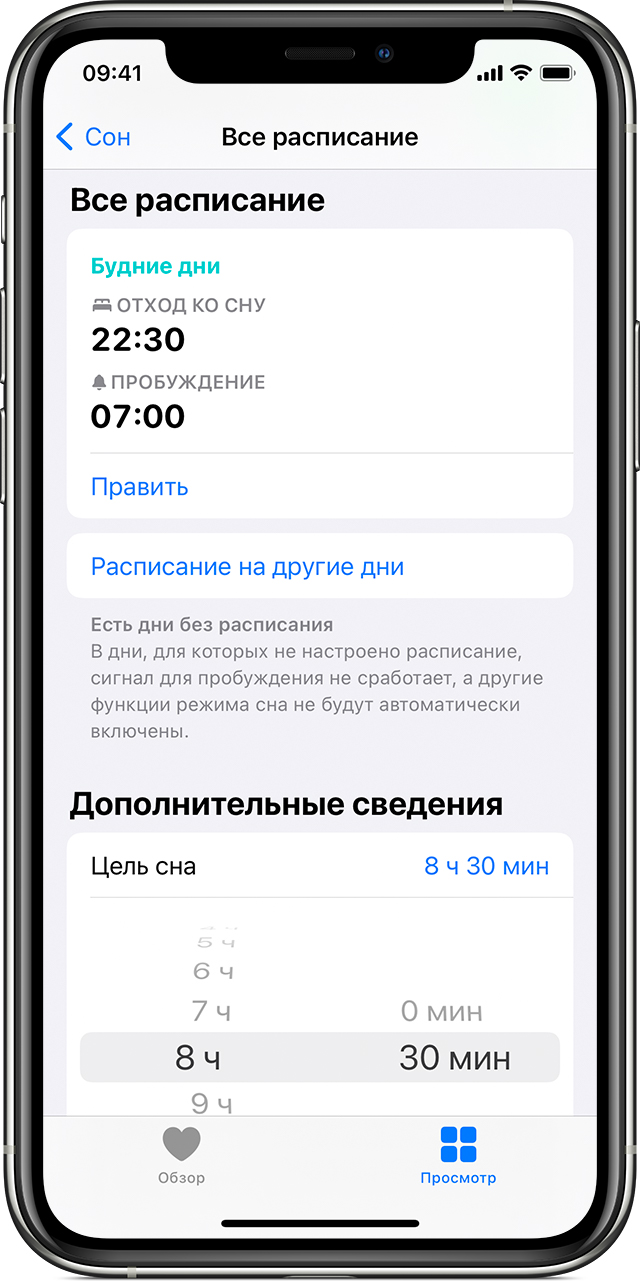
На iPhone
- Откройте приложение «Здоровье» и нажмите «Сон».
- Нажмите «Полное расписание и параметры».
- Нажмите «Цель сна» в разделе «Дополнительные сведения».
- Настройте цель сна, затем нажмите выбранное время, чтобы сохранить изменения.
На Apple Watch
- Откройте приложение «Сон» и нажмите «Полное расписание».
- Нажмите «Цель сна» в разделе «Параметры».
- Кнопками «Плюс» и «Минус» настройте цель.
- Нажмите «Цель сна» в левом верхнем углу, чтобы вернуться и сохранить изменения.
Изменение расписания сна на iPhone
Если нужно обновить расписание сна, можно внести изменения в полное расписание или только для следующего пробуждения. При выборе пункта «Только следующее пробуждение» внесенные изменения применяются только к следующему дню. Изменения, внесенные в полное расписание, применяются ко всем будущим дням.
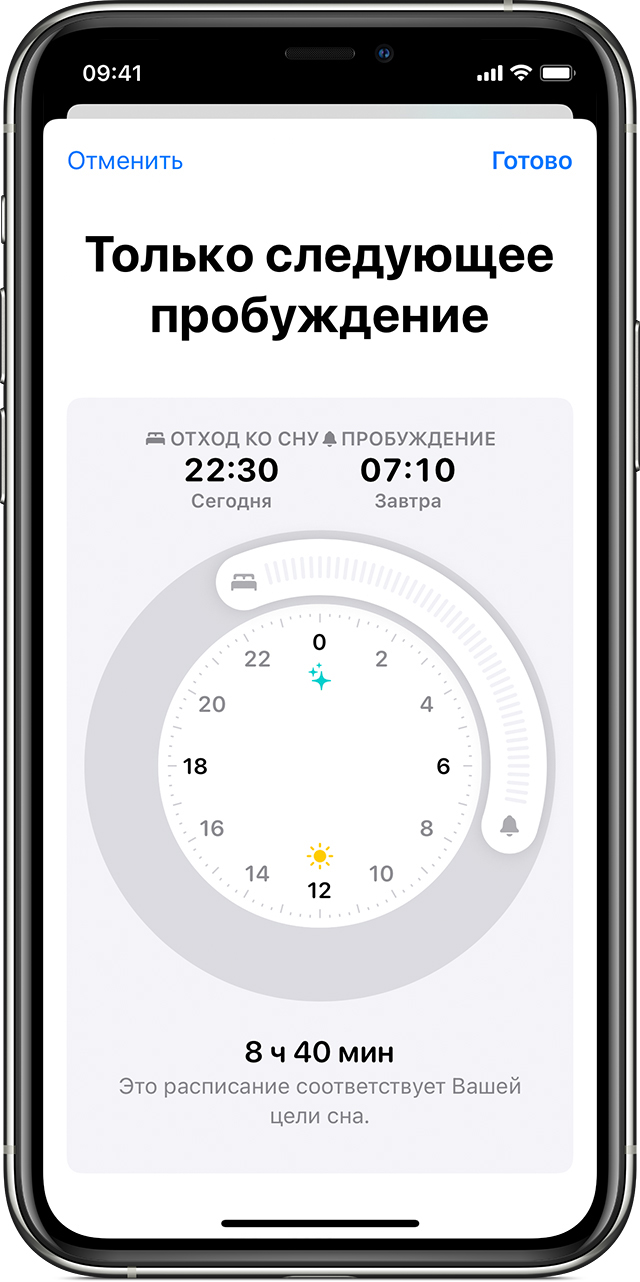
Обновление только следующего пробуждения
- Откройте приложение «Здоровье», нажмите «Обзор» внизу экрана, затем нажмите «Сон». Если функция «Сон» добавлена в избранное, ее можно открыть на странице «Обзор» в приложении «Здоровье».
- Нажмите «Править» под расписанием сна в разделе «Далее».
- Перетащите кольцевой ползунок, чтобы установить время отхода ко сну и время пробуждения. Ползунок станет оранжевым, если расписание не соответствует цели сна.
- Нажмите «Сигнал к пробуждению», чтобы включить будильник и настроить его звук, громкость и тактильные сигналы.
- Нажмите кнопку «Готово», чтобы сохранить изменения.
Расписание сна на следующий день можно также настроить в приложении «Часы».
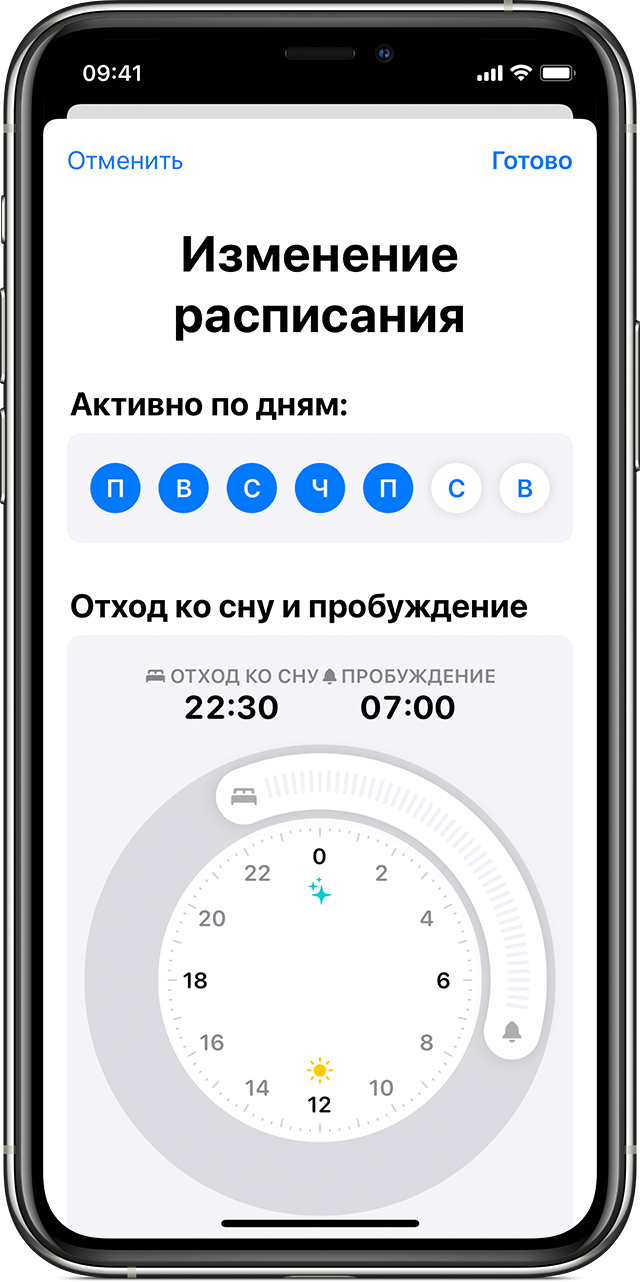
Обновление полного расписания
- Откройте приложение «Здоровье» и нажмите «Сон».
- Нажмите расписание в разделе «Полное расписание и параметры».
- Нажмите «Править» под расписанием, которое требуется обновить.
- Нажмите «Активно по дням» и перетащите кольцевой ползунок, чтобы установить время отхода ко сну и время пробуждения. Ползунок станет оранжевым, если расписание не соответствует цели сна.
- Нажмите «Сигнал к пробуждению», чтобы включить будильник и настроить его звук, громкость и тактильные ощущения.
- Нажмите кнопку «Готово», чтобы сохранить изменения.
Если нужно, можно отключить расписание сна. В приложении «Здоровье» нажмите «Обзор» > «Сон» > «Полное расписание и параметры». Затем нажмите «Расписание сна» в верхней части экрана, чтобы включить или выключить расписание.
Изменение расписания сна на Apple Watch
Если нужно обновить расписание сна, можно внести изменения в полное расписание или только для следующего пробуждения. При выборе пункта «Только следующее пробуждение» внесенные изменения применяются только к следующему дню. Изменения, внесенные в полное расписание, применяются ко всем будущим дням.
Обновление только следующего пробуждения
- Откройте приложение «Сон».
- Нажмите расписание под пунктом «Далее».
- Нажмите «Пробуждение» или «Отход ко сну».
- Нажмите часы или минуты и настройте время колесиком Digital Crown. Затем нажмите «Установить», чтобы сохранить.
- Нажмите «Будильник», чтобы включить будильник, настроить звук и тактильные сигналы.
- Нажмите «Изменить расписание» в левом верхнем углу, чтобы сохранить изменения для следующего дня.

Обновление полного расписания
- Откройте приложение «Сон» и нажмите «Полное расписание».
- Нажмите расписание, которое хотите изменить.
- Нажмите дни в разделе «Активно», затем нажмите дни, для которых нужно настроить расписание сна.
- Нажмите кнопку «Готово», чтобы сохранить изменения.
- Нажмите «Пробуждение» или «Отход ко сну».
- Нажмите часы или минуты и настройте время колесиком Digital Crown. Затем нажмите «Установить», чтобы сохранить.
- Нажмите «Будильник», чтобы включить будильник, настроить его звук и тактильные сигналы.
- Нажмите «Изменить расписание» в левом верхнем углу, чтобы сохранить изменения полного расписания.
При необходимости можно отключить полное расписание. В приложении «Сон» нажмите «Полное расписание», затем нажмите «Расписание сна», чтобы выключить или включить расписание сна.
Управление быстрыми командами для периодов отдыха
На iPhone можно добавить быстрые команды для приложений, которые помогут расслабиться и подготовиться ко сну.
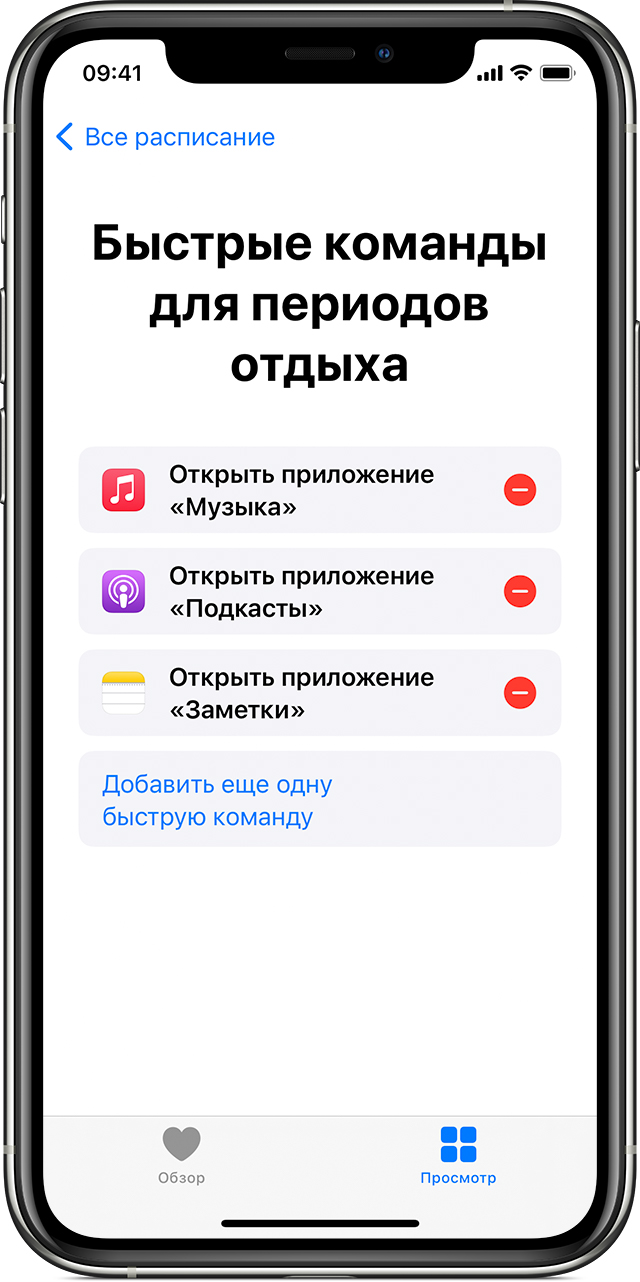
Добавление быстрой команды
- Откройте приложение «Здоровье» и нажмите «Сон».
- Нажмите расписание в разделе «Полное расписание и параметры».
- Нажмите «Быстрые команды для периодов отдыха».
- Нажмите «Добавить быструю команду» или «Добавить еще одну быструю команду», если команда уже добавлена.
- Нажмите приложение, затем нажмите кнопку «Добавить» , чтобы добавить быструю команду. Также можно нажать «Показать приложения из App Store», чтобы найти и добавить новые приложения.
Удаление быстрой команды
- Откройте приложение «Здоровье» и нажмите «Сон».
- Нажмите расписание в разделе «Полное расписание и параметры».
- Нажмите «Быстрые команды для периодов отдыха».
- Нажмите кнопку «Удалить» .
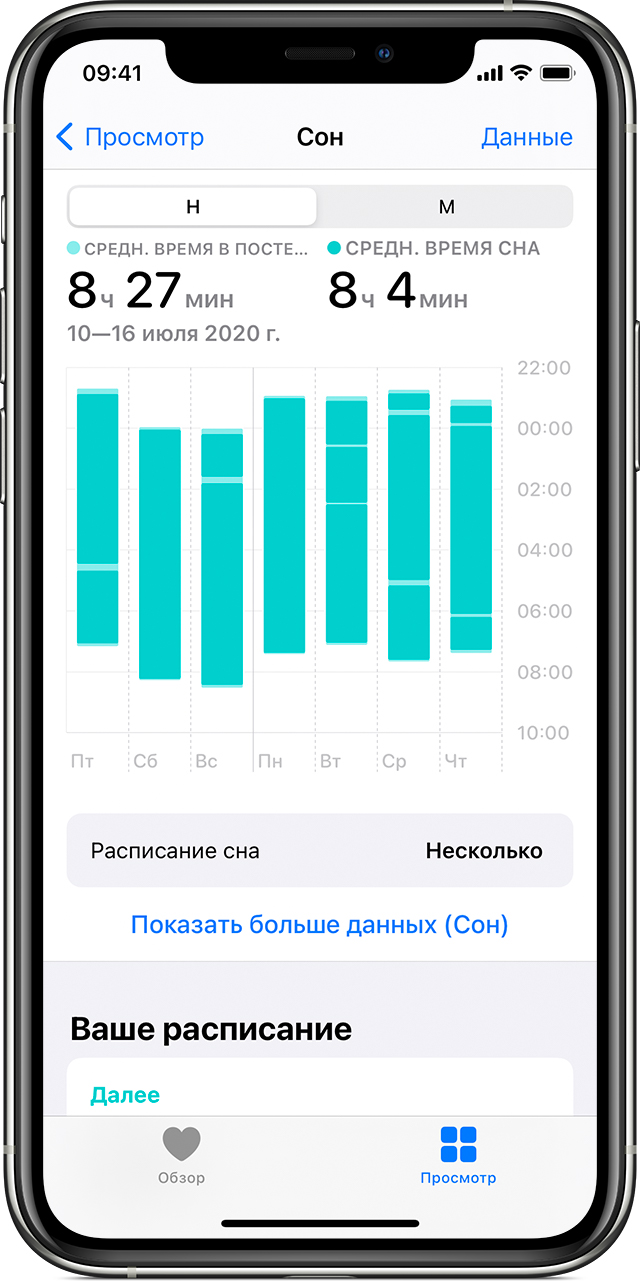
Просмотр истории сна
Чтобы просмотреть историю сна, откройте приложение «Здоровье» на iPhone, нажмите «Обзор» в нижней части экрана, затем нажмите «Сон». Если функция «Сон» добавлена в избранное, ее можно открыть на странице «Обзор» в приложении «Здоровье».
В зависимости от того, как iPhone используется ночью, функция «Сон» на iPhone отслеживает время в постели и строит диаграммы. Для столбчатой диаграммы по умолчанию установлен режим «Н» (неделя). Нажмите «М» в верхней части диаграммы, чтобы просмотреть историю сна за последний месяц. Нажмите «Показать больше данных о сне», чтобы просмотреть сведения о продолжительности сна, например «Среднее время в постели» и «Среднее время сна». Коснитесь любых сведений, чтобы увидеть, как они отображаются на диаграмме выше.
Получение более точных результатов с Apple Watch
Если сопряжение Apple Watch выполнено после завершения настройки функции сна, все равно можно включить отслеживание сна на Apple Watch. В приложении «Мои часы» на iPhone нажмите «Сон», затем нажмите «Отслеживание сна на Apple Watch», чтобы включить этот параметр. Чтобы получить наиболее точные результаты при ношении часов во время сна:
- Включите напоминания о зарядке. На iPhone откройте приложение «Мои часы» и нажмите «Сон». Нажмите «Напоминания о зарядке», чтобы включить на Apple Watch напоминание о необходимости зарядки до наступления периода отдыха. Если в часах разрядится аккумулятор, они не будут отслеживать данные о сне.
- Убедитесь, что часы Apple Watch удобно сидят на руке. Если часы надеты слишком свободно, акселерометр может регистрировать излишние движения во время вашего естественного сна.
Дата публикации: 22 октября 2020 г.
Источник
Добрый день, дорогие читатели. Сегодня я хотел бы освятить тему крайне важную для всех тему. Эта тема беспокоит всегда, везде и всех. Это тема сна. Вам ведь всегда хотелось улучшить качество вашего сна ? Нет ? Тогда вы не живете на этой планете. Сон крайне важный процесс, которого всегда мало и его не хватает. Но тогда появляется логичный вопрос: “А как же возможно улучшить свой сон ?” Как раз на это и пытается ответить компания с надкушенным яблоком.
Компания Apple с выходом IOS 14 презентовала “Режим сна” на своих устройствах, что по словам самой компании поможет отслеживать и улучшать качество сна. Как это работает и чем же оно помогает – разберем ниже.
Начнем с первого знакомства. Что стоит сказать сразу так то, что отдельного приложения для “Сна” нет. Оно встроенное. И впервые, где вы можете его встретить, это панель управления, вызываемая свайпом с верхнего левого края экрана. Изображается она в виде кровати и является лишь кнопкой, принудительно активирующей эту функцию. Но при первом нажатии ее она предложит настроить ее.
Значок кровати – это и есть режим сна
Панель управления с активированной вункцией отслеживания сна
Для настройки или редактирования этого режима следует зайти в часы – будильник. В самом верху будет отображаться раздел “Сон/Пробудение” как раз он нам и нужен. он показывает будильник, который настроен под данный режим отслеживания сна.
Режим сна в приложении “Часы”
При нажатии на кнопку “ИЗМЕНИТЬ” мы переходим в пункт настройки режима сна, где перед нами появляется сперва настройка грядущего сна. С помощбю уже знакомого бегунка. чтобы изменить длительность сна – просто следует потянуть за его края, а чтобы сместить его границы, не меняя длительности, то следует взять его за середину и подвинуть.
Настройка длительности сна
Если листнуть страницу ниже, то можно обнаружить настройки мелодии, ее громкость. Если хотите, чтобы громкость не была максимальной, а нарастала постепенно, то следует нажать на переключатель “Позже”.
Ниже можно обнаружить общее расписание сна. Если есть необходимость его изменить, то нажимем на “Изменить расписсание сна”.
Настройки будильника
Здесь уже открываются нам общие настройки отслеживания сна. Напоминаю, что именно эта функция отвечает за отслеживание и мониторнг сна в приложении “Здоровье” и именно она записывает туда данные о сне.
Настройки “Режима сна”
При настройке режима сна открываются дни, когда необходимо будить вас именно этим будильником (именно в это время).
Я установил такое расписание на всю неделю
В случае установки в разные дни разных будильников приложение предложит вам дополнительное расписание для отдельных дней.
Дополнительное расписание
Вернемся к общим настройкам расписаний. Здесь вы можете ввести необходимую вам длительность сна, что как раз видно на скриншоте.
Выбираем длительность сна.
Так же существуют быстрые команды для периодов сна, которые могут помочь вам автоматизировать переход ко сну.
Включенные быстрые команды для сна
При нажатии на кнопку “Добавить быструю команду” перед вами откроется меню команд, которые рекомендует сама компания Apple с описанием каждой функции. Стоит только нажать на каждую функцию и она перенесет вас в меню активации команды, после чего данначя команда будет активна и включатся сама. Это, кстати, тоже одно из нововведени 14 IOS, но об автоматизации поговорим в следующей статье.
Перечень быстрых команд для сна
Что касается обладателей Apple Watch, то Apple уделила им особенное внимание, ведь теперь часы отслеживают ваш сон и дают данные об этом приложению “Здоровье”, которе сформирует тренд сна на основе его монитринга и будет давать советы для его улучшения. Напоминать о сне и рекомендациях для качественного сна.
Настройки “Режима сна” на Apple Watch
Пройдя в приложение Здоровье мы можем найти раздел с различными данными о своем сне. И там же почитать о рекомендациях докторов и ученых о сне, а так же узнать тенденцию вашего сна.
Данные сна в “Здоровье”
Watch так же измеряют ваш пульс во время сна
В приложении Watch на смартфоне можнро найти такие настройки, которые упраавляют функциями отслеживания сна на часах.
Настройки сна с подобным описанием в Watch на смартфоне
Экраны смартфона и часов перед сном и непосредственно во время сна потухают, становятся серыми и не реагируют на случайные наажатия. Вот так выглядят экраны устройств в режиме вашего сна.
Да, да, теперь смартфон желает вам “Приятных снов”
экран не реагирует кроме кнопки “Закрыть”
После нажатия “Закрыть”
Так же настроить режим сна можно и на самих часах. Вот как это выглядит.
Так выглядит приложение “Сон”
А вот тк выглядит экран часов в режиме сна.
Он никак не реагирует на нажатия и стуки по экрану
Если необходимо разблокировать часы и вывести из режима
Источник
iPhone может очень сильно помочь.
Сон не просто необходим для нормальной жизни. Сон является её основой, без которой любые начинания человека, будь это работа или занятия спортом, значительно затрудняются. В этой статье мы подробно рассказали о пользе сна, его фазах и, конечно же, возможностях iPhone по улучшению качества сна.
Важность сна многими недооценивается
Редко встретишь человека, который считал бы сон лишней тратой времени. Все прекрасно понимают, что без сна организм начинает работать неправильно, причем сбой в работе происходит очень резко. Достаточно не выспаться всего пару дней, как организм сразу же отметит свое недовольство текущим положением дел. И сделает это неприятным для человека образом, снизив продуктивность и усилив раздражительность.
Интересный факт: официально рекорд по времени пребывания без сна без стимуляторов принадлежит Рэнди Гарднеру. В 1963 году, будучи 17-летним учеником средней школы, под надзором исследователя Рэнди не спал 264,3 часа (11 дней). Неофициально же рекордсменом, причем с солидным отрывом, является Роберт Макдональд, который провел без сна 453 часа (18 дней 21 час и 40 минут)! В Книгу рекордов Гиннеса, правда, Макдональд не попал. Не так давно комитет Книги исключил позицию «самолишение сна» из списка рекордов, поскольку в погоне за славой многие люди могли бы навредить своему здоровью.
Что уж говорить про систематическое недосыпание. Постоянный неполноценный сон увеличивает нагрузку на сердце, изменяет гормональный фон, подавляет психику, замедляет работу мозга и метаболические процессы, вызывает нервное возбуждение, нарушает нейронные связи в коре головного мозга и… Здесь можно перечислить еще несколько десятков негативных изменений в организме, которые вызываются неправильным сном.
И вот этого многие действительно не знают. Некоторые люди считают, что просто достаточно спать и не уделяют так называемой культуре сна должного внимания. А ведь важных аспектов множество начиная от процедуры отхода ко сну, заканчивая пробуждением в правильной фазе. С отслеживанием и регулировкой этих аспектов нам и поможет iPhone, но давайте сперва разберемся — сколько же должен спать человек для того чтобы хорошо высыпаться и исключить возможность возникновения проблем из-за неправильного сна.
Сколько нужно спать
Широко распространено мнение, что длительность сна взрослого человека должна составлять 7-8 часов в сутки. В целом такая информация соответствует действительности. Ученые американского Национального фонда сна провели масштабное исследование и выяснили количество часов сна, которое требуется людям различных возрастов:
- Дети (6-13 лет) — 9-11 часов.
- Подростки (14-17 лет) — 8-10 часов.
- Взрослые (18-64 лет) — 7-9 часов.
- Пожилые (65 и больше) — 7-8 часов.
Как можно заметить, вне зависимости от возраста, проводить во сне меньше семи часов не рекомендуется никому. При этом Чарльз Кзейслер, профессор Гарвардской школы медицины, отметил, что спать больше положенного не менее вредно, чем недосыпать.
Интересный факт: самое длительное пребывание во сне за шведкой Каролиной Ольсон. В 1876 году, еще 14-летняя Каролина сильно ударилась головой и впала в состояние сна. Она проспала 42 года и 42 дня, в течение которых о ней заботилась мать, а после смерти матери — соседка. После пробуждения Каролина начала жить нормальной жизнью, скончавшись в 88 лет.
Сплю много, но просыпаюсь ужасно — почему
Даже не зная статистики и результатов каких-то там исследований, многие люди придерживаются норм — не недосыпают и не пересыпают. Но почему же порой пробуждение оказывается таким тяжелым?
Всё дело в фазах, на которые делится человеческий сон. Основных фаз две — фаза быстрого сна и фаза медленного сна. Они идут поочередно, меняя друг друга на протяжении всего времени сна человека и образуют единый завершенный цикл. Для восстановления организму человека в среднем необходимо прохождение во сне пяти таких циклов, что, учитывая продолжительность цикла около 1-1,5 часа, как раз-таки и составляет около 7-9 часов.
Интересный факт: общепринятые нормы сна были не для гениев. Леонардо да Винчи практиковал многофазный сон и спал лишь 2 часа в сутки (по 15-20 минут каждые 4 часа), аналогичной стратегии придерживался и Сальвадор Дали, Бенджамин Франклин уделял сну не больше 4 часов в день, а Никола Тесла мог спать по 2-3 часа в день — так сильно влекли его эксперименты.
В медленной фазе организм восстанавливается — обновляются клетки, пополняются запасы энергии, растут мышцы, выделяются гормоны. В быстрой же работа ведется на умственном уровне — восстанавливается нервная система, готовится память и прочие структуры организма. Просыпаться человеку проще всего именно в быстрой фазе, причем в идеале, чтобы она практически подходила к концу.
И как же следить за фазами?
С теорией, наконец, покончено — на сцену с практическими методами выходит iPhone, который и является инструментом для отслеживания фаз сна. Увы, в стандартный набор функций iPhone возможность мониторинга фаз сна не входит. Однако в App Store представлены десятки различных приложений, которые с высокой точностью определяют в какой фазе вы сейчас находитесь и начинают будить вас как можно ближе к фазе быстрого сна.
Здесь стоит сделать замечание. Многие пользователи iPhone считают, что из-за своего желания разбудить человека именно в быстрой фазе, «умный» будильник проигнорирует установленное для пробуждения время. На самом деле это не так. Система в «умных» будильниках настроена таким образом, что звонить будильник может на несколько минут раньше или позже назначенного времени, дав возможность человеку встать гораздо легче. Например, если будильник по факту установлен на 6:40, прозвенеть он может в 6:32. Тем самым, будильник не даст вступить вам в очередную фазу медленного сна, оградив от тяжелого пробуждения.
Хороших «умных» будильников, способных по-настоящему выполнять свою работу, в App Store довольно много. Выделить можно: «Доброе утро» (бесплатно), Sleep Timer (бесплатно) и Runstatic Sleep (бесплатно).
Процесс использования всех «умных» будильников очень прост. Необходимо установить желаемое время пробуждения, дополнительные настройки, например, выбрать музыку, которая будет играть перед сном и запустить отслеживание фаз. После этого iPhone нужно положить напротив головы, прямо на кровати или прикроватной тумбочке. Приложения-будильники также рекомендуют подключать iPhone к зарядному устройству, поскольку они съедают немало заряда смартфона за ночь. Впрочем, последнее требование совершенно необязательно. Мы провели тестирование и выяснили, что съесть аккумулятор до критического уровня «умные» будильники, по крайней мере из списка перечисленных, не могут.
Разумеется, еще эффективнее будет использовать фитнес-браслет с функцией отслеживания фаз сна. Таких устройств много начиная от доступных вроде Mi Fit от Xiaomi, заканчивая Apple Watch (спать в которых, впрочем, неудобно).
Как вовремя засыпать с iPhone
На «умные» будильники часто поступают негативные отзывы, мол, чуда не происходит и пробуждение лёгким не становится. Сработать как нужно они действительно могут не всегда, но в этом нет их вины. Для того, чтобы «умный» будильник заработал как надо, самому человеку так же требуется приложить усилия.
Во-первых, вовремя засыпать. Направить на верный путь и напомнить о том, что пора ложиться так же может iPhone. Причем в этот раз никаких дополнительных приложений устанавливать не понадобится. В штатном приложении «Часы» с приходом iOS 10 появилась функция «Режим сна», которая уведомляет пользователя о том, что пришло время ложиться.
Настраивается функция «Режим сна» очень просто:
Шаг 1. Запустите приложение «Часы» на iPhone, iPad или iPod touch.
Шаг 2. Выберите вкладку «Режим сна» и нажмите «Приступить» для перехода к экрану настроек опции.
Шаг 3. Укажите время, в которое вы хотите вставать, например, 7 утра.
Шаг 4. Поставьте галочки на дни, в которые должен срабатывать будильник.
Шаг 5. Укажите количество часов, которое требуется вам для полноценного сна.
Шаг 6. Установите время, за которое функция будет уведомлять вас о необходимости ложиться и выберите сигнал будильника.
По сути, функция «Режим сна» это и есть «умный» будильник. Но в отличие от альтернатив из App Store она не считает фазы сна и разбудит вас ровно в указанное время. Тем не менее, настроить оповещение о том, что нужно готовиться ко сну с помощью функции стоит — это очень просто и удобно.
А во-вторых, за целый час до отхода ко сну, то есть, до установленного вами предыдущим способом уведомлении, вы не должны пользоваться ни iPhone, ни iPad, ни компьютером, ни какими-либо другими гаджетами. Многие представить подобное могут с трудом, ведь мы все так привыкли перед сном поиграть, почитать книгу, посмотреть любимый сериал или телевизионный канал. Однако если вы всерьез задумались о нормализации времени сна, о таких развлечениях придется забыть.
И это не мы так сказали, данное правило сформировали ученые. Мелатонин, гормон сна, подавляется синим светом дисплеев наших iPhone, iPad и всеми прочими дисплеями, способствуя образованию гистамина, который, наоборот, помогает бодрствовать. Другими словами, посмотрев перед сном в дисплей iPhone или задержавшись за компьютером, вы делаете своему организму серьезную подставу. Он настроен на бодрствование, а вы хотите одного — скорее окунуться в сон.
Интересный факт: мелатонин — гормон сна, но его также называют гормоном жизни или долголетия. И называют по делу.
Заменив просмотр сериала или просмотр ленты в Twitter на прогулку вы сильно облегчите задачу своему организму. И, что немаловажно, уснете ровно в отведенное время, установленное в функции «Режим сна». «Умный» будильник в таких условиях раскроется на 100% и вы обязательно заметите, что просыпаетесь проще и чувствуете себя лучше.
Если же отказать себе в просмотре сериала или чтению книги перед сном вы не можете, например, из-за того, что лишь ближе к ночи появляется свободное время, настройте iPhone правильно. Первое — включите опцию Night Shift в меню «Настройки» → «Экран и яркость» → Night Shift. Функция сделает свет дисплея вашего iPhone более теплым и уменьшит его пагубное влияние как на глаза, так и на организм в целом.
Второе (и главное) — снизьте яркость дисплея iPhone ниже минимума. Даже на минимальной базовой яркости экран Айфона ночью очень яркий и это не дает организму расслабиться и подготовиться ко сну. К счастью, установить яркость можно ниже минимума:
Шаг 1. Перейдите в меню «Настройки» → «Основные» → «Универсальный доступ».
Шаг 2. Выберите раздел «Адаптация дисплея» и активируйте переключатель «Понижение точки белого».
Шаг 3. Установите показатель опции на 90-100%. Изменения на дисплее вы заметите определенно.
В том же случае, если и такого уменьшения яркости вам недостаточно, в этой инструкции на нашем сайте мы написали о том, как снизить яркость на iPhone максимально.
Смотрите также:
- 20 скрытых функций iPhone, о которых вы могли не знать: секреты iOS
- 8 эффективных способов, как сильно продлить жизнь аккумулятора iPhone
Поделиться ссылкой
Поставьте 5 звезд внизу статьи, если нравится эта тема. Подписывайтесь на нас Telegram, ВКонтакте, Instagram, Facebook, Twitter, YouTube.
Загрузка…
Источник